PS如何把一个图像置于画布中间
1、第一步:在ps软件中,选择菜单栏中的“文件-新建”。

2、第二步:在新建对话框中,设置好画布的尺寸,单击“确定”按钮。


3、第三步:选择菜单栏“视图”中的“显示--网格”。

4、第四步:在菜单栏“文件”中,选择“置入”选项。
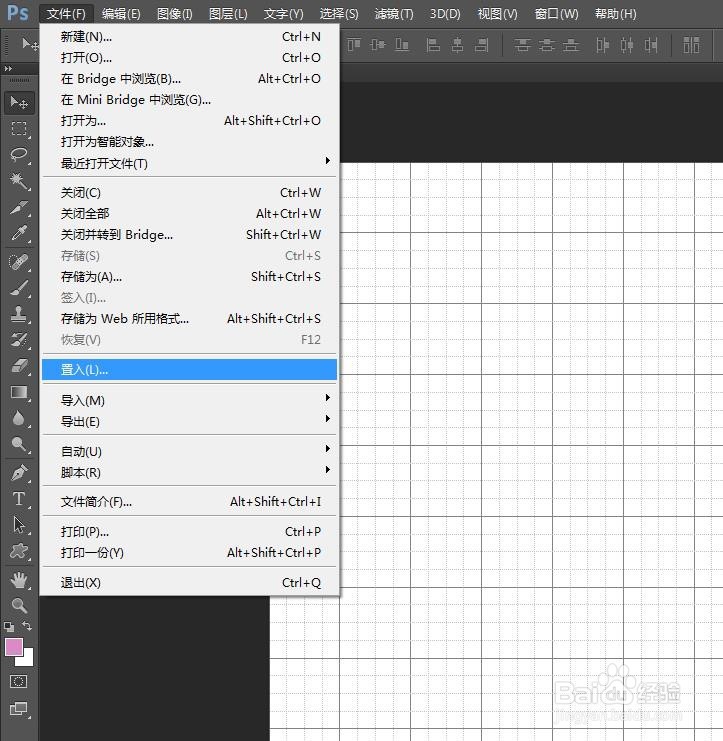
5、第五步:在弹出的“置入”对话框中,选择要添加到画布中的图片,单击“置入”按钮。

6、第六步:拖动图片使其放置到画布的中间位置,单击上方工具栏中的“√”按钮。
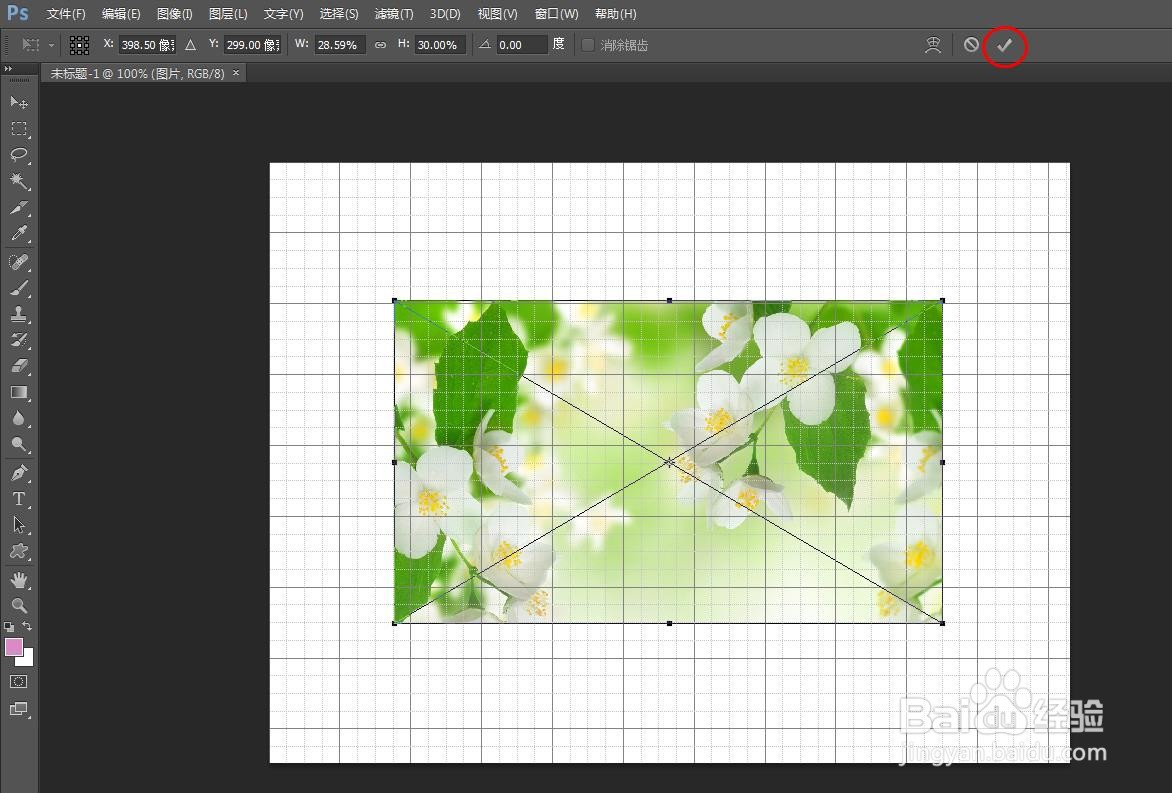
7、如下图所示,图片被放置于图片中间位置。

声明:本网站引用、摘录或转载内容仅供网站访问者交流或参考,不代表本站立场,如存在版权或非法内容,请联系站长删除,联系邮箱:site.kefu@qq.com。
阅读量:128
阅读量:174
阅读量:152
阅读量:92
阅读量:144